4 Effektive Lösungen zur Reparatur der Festplatte zeigen nur das Problem mit der halben Kapazität
Zusammenfassung: Hast du ein Problem mit deinem Festplatte zeigt nur halbe Kapazität an? Sehen Sie sich den folgenden Artikel an, um das Problem zu beheben und Daten von Ihrer Festplatte wiederherzustellen mit Bitwar-Datenwiederherstellungssoftware!
Inhaltsverzeichnis
Festplattenproblem: Festplatte zeigt nur halbe Kapazität an
It can be shocking if one day your hard drive shows less storage space than its original storage space. This may surprise you but this often happens with Windows PCs. It is one of the common issues that you will have no idea what actually happened.
Bisher hängt dieses Problem definitiv mit der Festplatte zusammen, kann aber auch aufgrund von Malware-Angriffen oder nach der Verwendung von Tools von Drittanbietern zum Formatieren von Festplattenpartitionen auftreten. Machen Sie sich keine Sorgen, denn Sie erfahren mehr über die Faktoren der Probleme aus dem folgenden Abschnitt.
Faktoren für Speicherplatz mit halber Kapazität
There are so many reasons behind the hard drive only showing the half capacity problem so we had listed several factors where you can check which suits your problem the best.
Faktor 1: Virus- oder Malware-Infektion
Wenn Ihre Festplatte mit Malware oder Viren infiziert wurde, tritt das Problem mit dem Speicherplatz auf. Einige Malware ist dafür bekannt, Speicherplatz zu verbrauchen und aufgrund dieser Festplatte, die nur die halbe Kapazität anzeigt, tritt ein Problem auf.
Faktor 2: Alte Festplatte
Wenn Sie eine alte Festplatte verwenden, kann dies die Informationen auf Ihrem Speicherplatz irreführen. Wir können das Alter der Festplatte nicht angeben, aber dieses Problem kann auftreten, wenn Sie eine bestimmte Festplatte über einen längeren Zeitraum verwenden.
Faktor 3: Festplatte falsch formatiert
Sudden failure or operation interrupted during hard drive format procedure will damage the storage space or show a wrong storage space.
Faktor 4: Festplatte mit MBR initialisiert
Wenn die Größe Ihrer Festplatte mehr als 2 TB beträgt, wird MBR nicht unterstützt. MBR unterstützt nur Festplatten bis 2 TB.
Faktor 5: Gelöschte Partitionen
Wenn eine oder mehrere Festplattenpartitionen gelöscht werden, wird sie in der Datenträgerverwaltung als nicht zugeordnet angezeigt und ist im Windows-Datei-Explorer nicht sichtbar.
After understanding the possible factors of the hard drive only showing the half capacity problem on your computer, then you will need to proceed to the effective solutions below to fix the issue.
4 effektive Lösungen zur Behebung des Festplattenkapazitätsproblems
Lösung 1: Viren oder Malware überprüfen und entfernen und entfernen
Zuerst müssen Sie nach Viren oder Malware suchen, die Ihre Festplatte möglicherweise infiziert haben. Es gibt Viren oder Malware, von denen bekannt ist, dass sie Speicherplatz verbrauchen. Wir empfehlen daher, ein gutes Antivirenprogramm wie Avast oder AVG auf Ihrem Computer zu installieren.
Stellen Sie außerdem sicher, dass die Festplatte ordnungsgemäß an Ihren PC angeschlossen ist und ordnungsgemäß funktioniert. Scannen Sie dann das Laufwerk und entfernen Sie alle problematischen Elemente vom Laufwerk.
Lösung 2: Aktualisieren Sie den Festplattentreiber
Wenn das nicht funktioniert, ist es vielleicht an der Zeit, den Festplattentreiber auf Ihrem Computer zu aktualisieren.
Schritt 1: Gehe zum Gerätemanager und klicke auf Laufwerke.
Schritt 2: Expandieren es und Rechtsklick auf der Festplatte, die das Speicherproblem hat. Wählen Treiber aktualisieren.
Schritt 3: Klicken Sie auf die Automatisch nach aktualisierten Treibern suchenMöglichkeit.
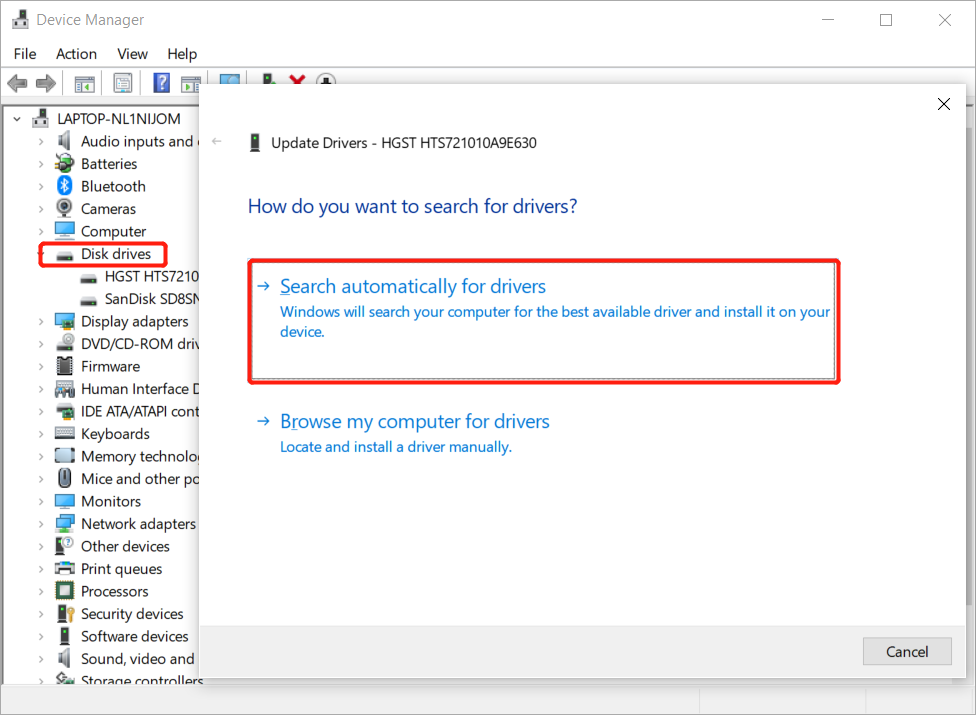
Wenn das Laufwerk veraltet ist, sucht Windows nach der neuesten Version und befolgt die Anweisungen zum Aktualisieren. Wenn nicht, können Sie auf der Website des Herstellers Ihrer Festplatte nach einem aktualisierten Treiber suchen.
Lösung 3: Versteckte Partition in der Datenträgerverwaltung anzeigen
Manchmal ist der Speicherplatz irgendwo in der Festplattenpartition versteckt, sodass Sie im Windows-Datei-Explorer nicht die volle Kapazität sehen können.
Schritt 1: Rechtsklick das Fenster Schaltfläche und klicken Sie auf die Datenträgerverwaltung.
Schritt 2: Rechtsklick auf der Festplatte und wählen Sie Laufwerksbuchstaben und -pfade ändern…
Schritt 3: Klicken hinzufügen und einen Laufwerksbuchstaben zuweisen. The drive letter is up to you and finishes the operation by clicking OK.
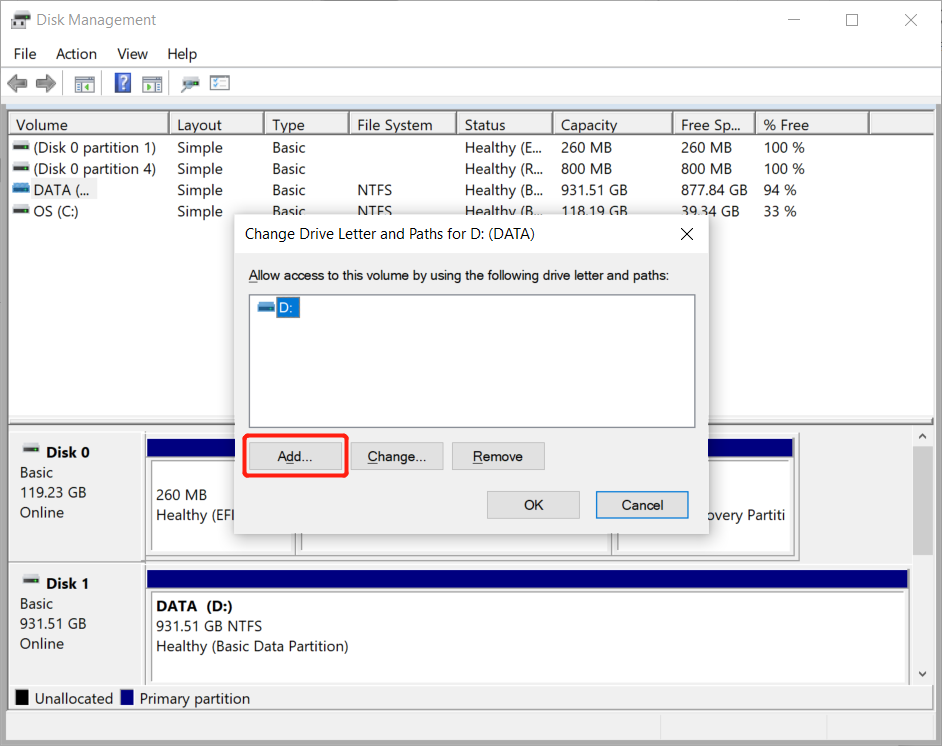
Daten von Festplatte sichern
Bevor wir mit der nächsten Lösung fortfahren, empfehlen wir Ihnen dringend, Ihre Daten zuerst von Ihrer Festplatte wiederherzustellen oder zu sichern, da wir bei der nächsten Lösung die Festplatte formatieren müssen, um das Problem zu beheben.
Besides, you may lose some important files so there is no way to prevent it but the only way is to backup or restore your file by using Datenwiederherstellungssoftware. Bitwar-Datenwiederherstellung ist ein ausgezeichnetes Werkzeug und einfach zu bedienen. Es ist in der Lage, verlorene oder gelöschte Daten von jeder internen oder externen Festplatte wiederherzustellen.
Sehen Sie sich die folgenden Schritte an, um Ihre Daten von der Festplatte zu sichern:
Schritt 1: Herunterladen und Installieren das Wiederherstellungstool von Bitwarsoft Download-Center.
Schritt 2: Führen Sie das Programm aus und wählen Sie das Festplatte der Liste der Partitionen. Klicken Nächsteund fortfahren.

Schritt 3: Wählen Sie das Scan-Modus aber wir empfehlen dir zu wählen schneller Scan Modus zuerst, wenn es nicht funktioniert, dann probiere es aus Tiefen-Scan nächste.

Schritt 4: Wählen Sie das Dateityp Sie möchten sich erholen und klicken Nächste.

Schritt 5: Vorschau das Scanergebnis von der Festplatte und wähle die Datei Sie möchten sich erholen. Klicken Sie zuletzt auf genesen um die Arbeit zu beenden.
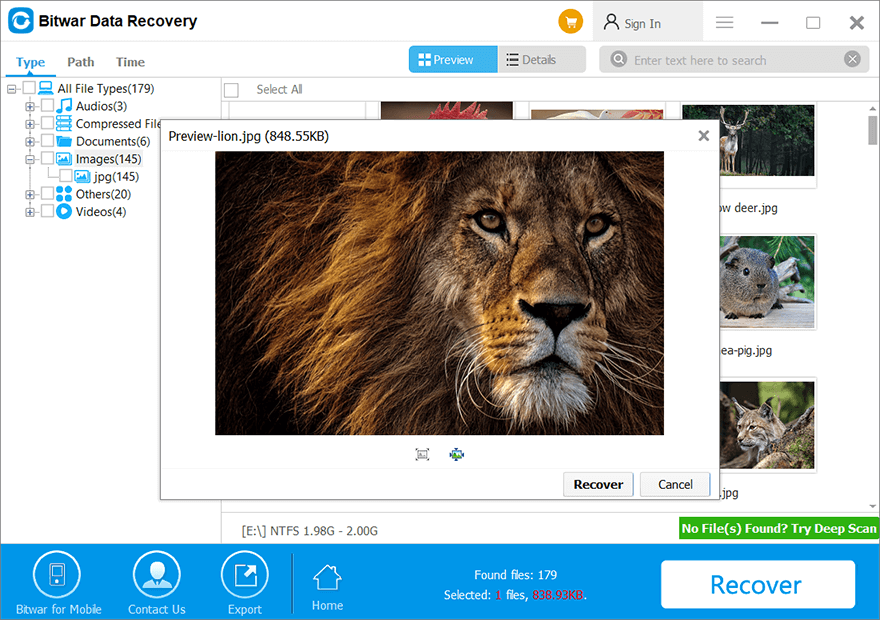
Lösung 4: Formatieren Sie die Festplatte erneut
Nachdem Sie Ihre Daten erfolgreich gesichert haben, führen Sie die folgenden Schritte aus, um die Festplatte mit Diskpart zu formatieren.
Schritt 1: Gehe zu Startund in der Suche Feld, tippe ein cmd.
Schritt 2: Rechtsklick auf der Eingabeaufforderung und wählen Sie Als Administrator ausführen.
Schritt 3: Geben Sie im Eingabeaufforderungsfenster Folgendes ein: Diskpart und schlagen Eintreten.
Schritt 4: Geben Sie danach die folgenden Befehle in der gleichen Reihenfolge ein und denken Sie daran, zu drücken Eintreten after each of the command lines.
Liste Datenträger
Datenträger auswählen n
sauber
primäre Partition erstellen
formatfs=ntfs schnell
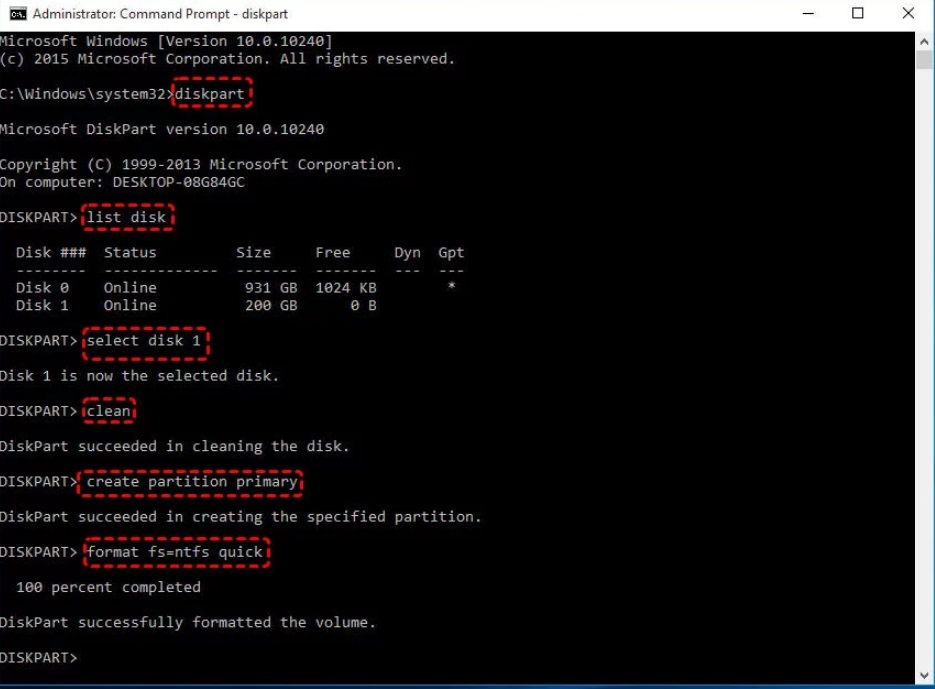
Wenn der Vorgang abgeschlossen ist, überprüfen Sie, ob die Festplatte ihre volle Kapazität gezeigt hat oder nicht.
Jetzt lösen!
Nevertheless, the hard drive not showing its full capacity is not a big issue after all for all Windows computers. There are multiple factors and solutions to fix it. So, make sure to learn the solutions above and remember to backup your data with Bitwar-Datenwiederherstellung bevor Sie mit der Festplattenformatierung fortfahren, um dauerhaften Datenverlust zu vermeiden!
Vorheriger Artikel
[Gelöst] Fehler ox80070780 / Datei kann vom System nicht zugegriffen werden Zusammenfassung: Haben Sie ein Problem mit Ihrer Festplatte zeigt nur die halbe Kapazität an? Sehen Sie sich den folgenden Artikel an, um...Nächster Artikel
Was ist neu in Bitwar iPhone Data Recovery V1.6.3 Zusammenfassung: Haben Sie ein Problem mit Ihrer Festplatte zeigt nur die halbe Kapazität an? Sehen Sie sich den folgenden Artikel an, um...
Über Bitwar-Datenwiederherstellung
3 Schritte, um mehr als 500 Arten von gelöschten, formatierten oder verlorenen Dokumenten, Fotos, Videos, Audios und Archivdateien aus verschiedenen Datenverlustszenarien zurückzubekommen.
Erfahren Sie mehr
